Höhenbemaßung für Schnitt/Ansicht
Für weitere Informationen über diese Funktion, siehe Schnitt-/Ansichtsbemaßungen.
Wenn Sie im Teilfenster Typ und Zeichensatz der Bemaßungs-Einstellungen die Konstruktionsmethode Höhenbemaßung ausgewählt haben, ändern sich die Optionen entsprechend.
![]()
Marker-Typ: Klicken Sie auf das Popup, um eine Marker/Bemaßungstext-Anordnung für die Ansichtsbemaßung auszuwählen.
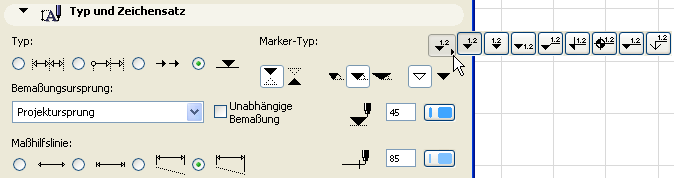
Einen der Buttons anklicken, um eine Ausrichtung für den Höhenbemaßungsmarker auszuwählen.

Einen der Buttons anklicken, um die Proportionen für den Höhenbemaßungsmarker auszuwählen.

Einen der Buttons anklicken, um den Höhenbemaßungsmarker mit Kontur oder gefüllt auszuwählen.

Wählen Sie einen Bemaßungsursprung aus der Popup-Liste. Die Optionen sind:
•Projektursprung
•Höhe (definiert unter Optionen > Projektpräferenzen > Projektlage)
•Eine Referenzhöhe. Diese wird über Optionen > Projektpräferenzen > Referenzhöhen definiert.
•Aktueller Benutzerursprung: Diese Option erscheint nur bei bestimmten Höhenansichts-Maßketten und gibt an, dass der Benutzerursprung seit der Maßkettenplatzierung geändert, und die Maßkette bisher nicht aktualisiert wurde.
Aktivieren Sie die Option Bemaßung fixieren, um statische Bemaßungen zu erstellen, die zu keinem Element des Projektes assoziativ sind.
Maßhilfslinie: Wählen Sie den Maßhilfslinientyp, den Sie verwenden möchten.
Klicken Sie auf dieses Optionsfeld, um eine Bemaßung ohne Maßhilfslinie auszuwählen.

Klicken Sie auf dieses Optionsfeld, um eine Bemaßung mit Maßhilfslinien zu wählen, deren Länge der Höhe des Markers entspricht (die Länge der Maßhilfslinie wird automatisch an den Marker und somit an die entsprechende Textgröße angepasst.)

Klicken Sie auf diese Optionsschaltfläche, um eine Bemaßung mit individuellen (erweiterten) Maßhilfslinien zu wählen (Einstellungen über: Bemaßung - Marker und Maßhilfslinien-Einstellungen Paneel).

Klicken Sie diese Optionsschaltfläche an, um eine Bemaßung mit dynamischen Maßhilfslinien zu wählen, die am zu bemaßenden Element andocken (Einstellungen über: Bemaßung - Marker und Maßhilfslinien-Einstellungen Paneel).

Stiftfarbe/-stärke für Bemaßungsmarker: Geben Sie hier eine Stiftfarbe- bzw. Stiftstärke-Nummer (1-255) für den Bemaßungsmarker ein.
Maßlinien-Stiftfarbe/Stiftstärke: Geben Sie hier eine Stiftfarben- bzw. Stiftstärken-Nummer (1-255) für die Maßlinie ein.
Zeichensatz: Klicken Sie dieses Pop-Up Feld an, um einen Zeichensatz für den Bemaßungstext auszuwählen.
Schrifttyp: Klicken Sie dieses Popup-Feld an, um eine Schriftart für den Bemaßungstext auszuwählen.
Hinweis: Unicode-Zeichen werden für Bemaßungstexte nicht unterstützt.
Texthöhe: Geben Sie hier eine Schriftgröße für den Bemaßungstext ein.
Anmerkung: Dezimalangaben sind gestattet, könnten aber gerundet werden.
Textformat: Aktivieren Sie bei Bedarf das Fett-, Kursiv-, oder Unterstreichen-Kästchen, um den Bemaßungstext entsprechend zu formatieren.